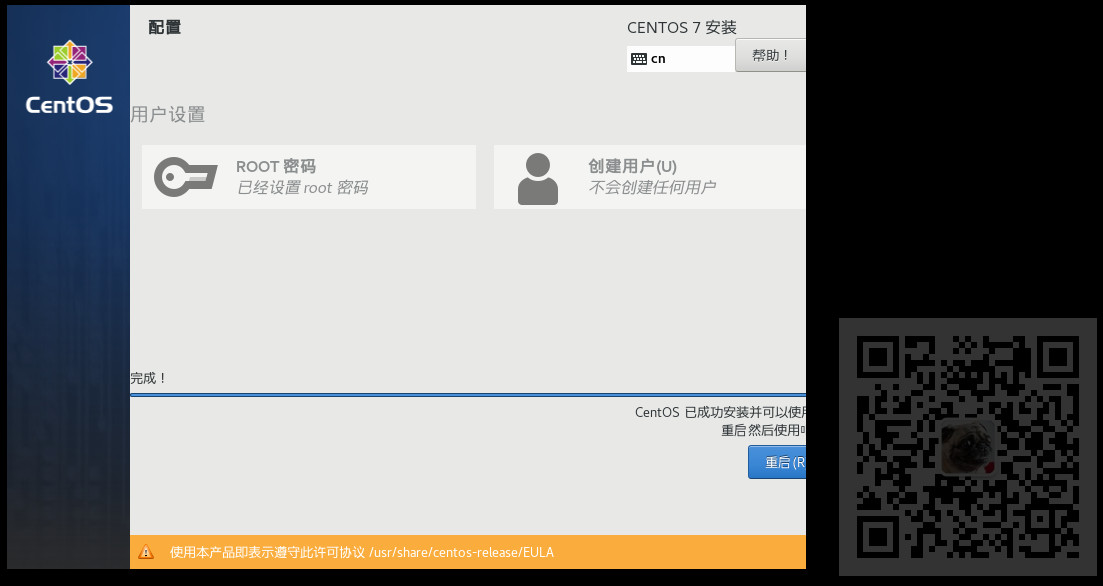场景
CentOS官网:
https://www.centos.org/download/
但是目前官网最新版本是CentOS8,如果想要下载安装CenOS7的话可以在阿里镜像上下载
http://mirrors.aliyun.com/centos/7/isos/x86_64/
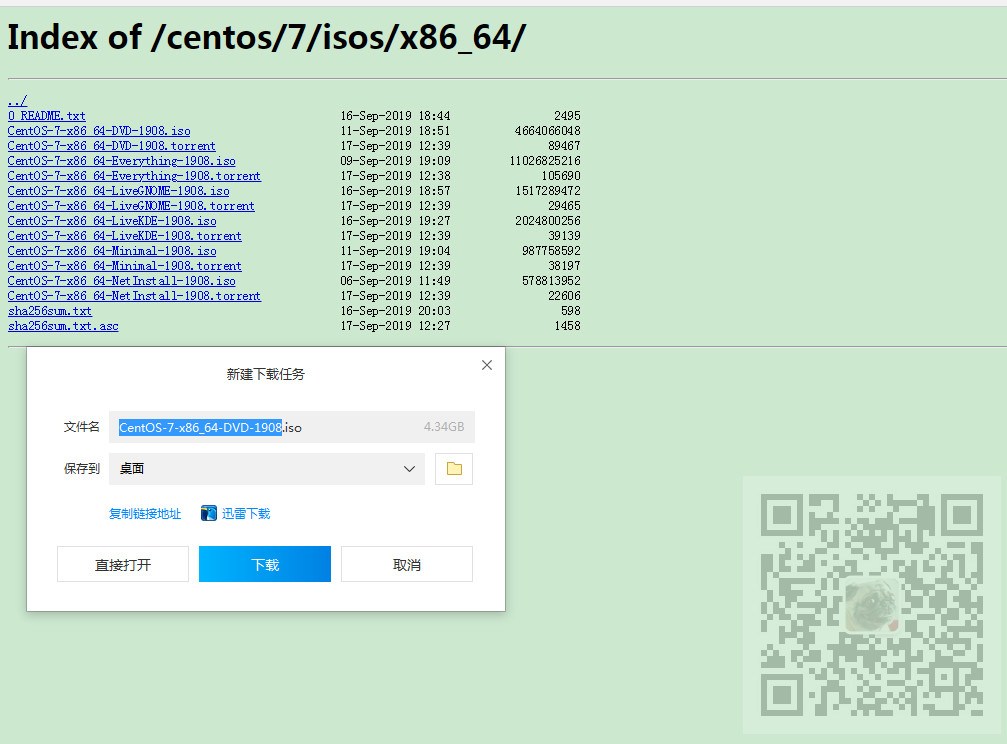
这里直接点击第二个进行下载。
注:
博客:
https://blog.csdn.net/badao_liumang_qizhi
关注公众号
霸道的程序猿
获取编程相关电子书、教程推送与免费下载。
实现
下载完成后将镜像文件放在某一路径下。
扫描二维码关注公众号,回复:
9764695 查看本文章


然后启动VMWare,这里的版本是10.0。新建虚拟机--自定义--下一步
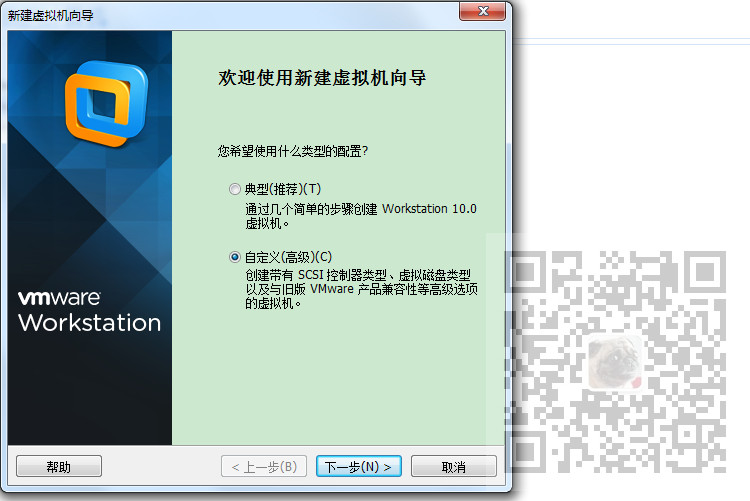
然后选择硬件兼容性,这里最高是10.0直接点击下一步

然后选择稍后安装操作系统--下一步
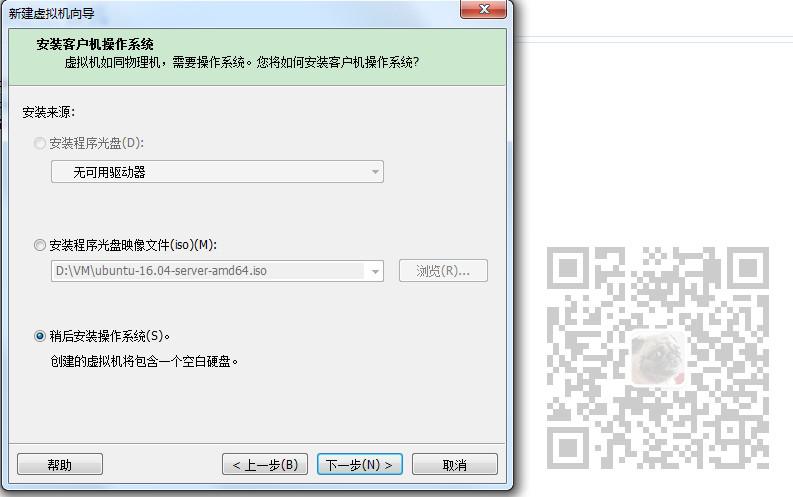
选择Linux以及CentOS64 位

命名虚拟机以及其位置
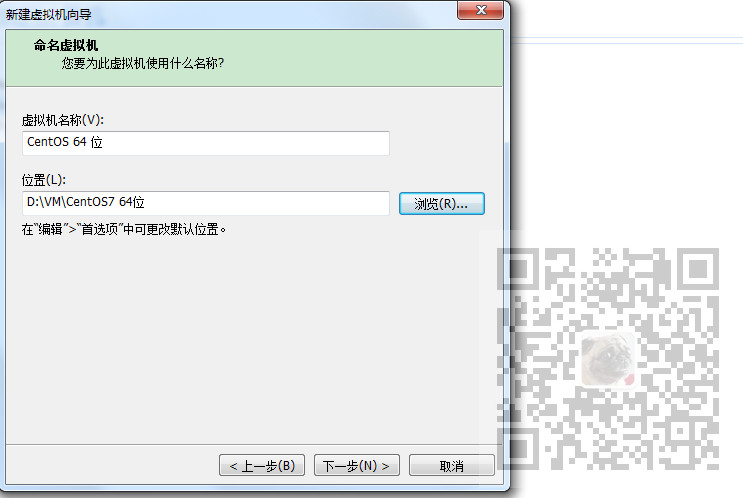
然后进行处理器的配置

进行内存分配
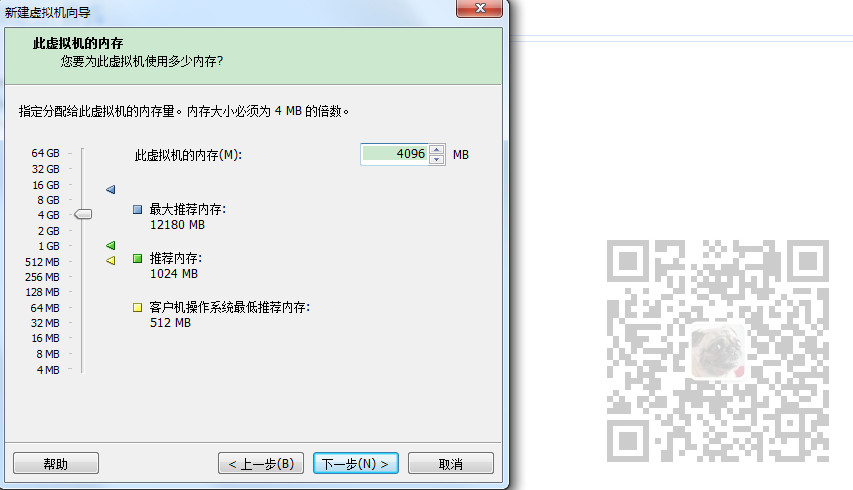
设置网络,这里使用桥接网络

使用推荐IO

使用推荐磁盘类型
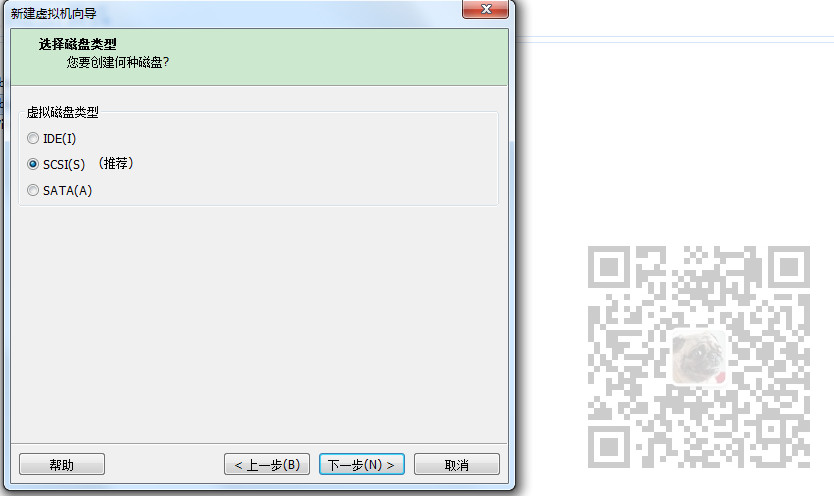
创建新磁盘
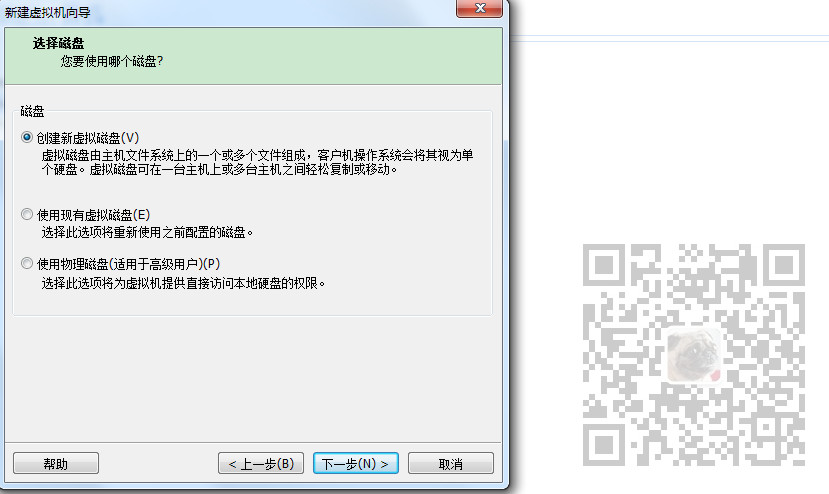
设置磁盘大小
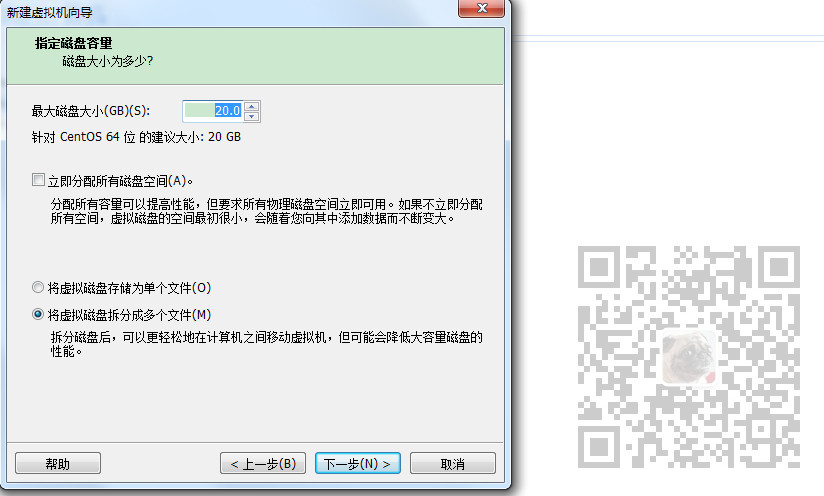
指定磁盘文件拆分
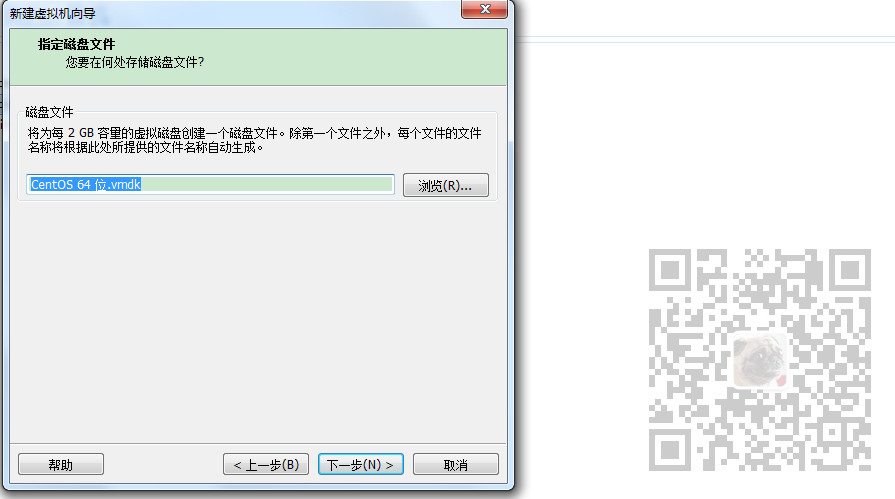
点击完成
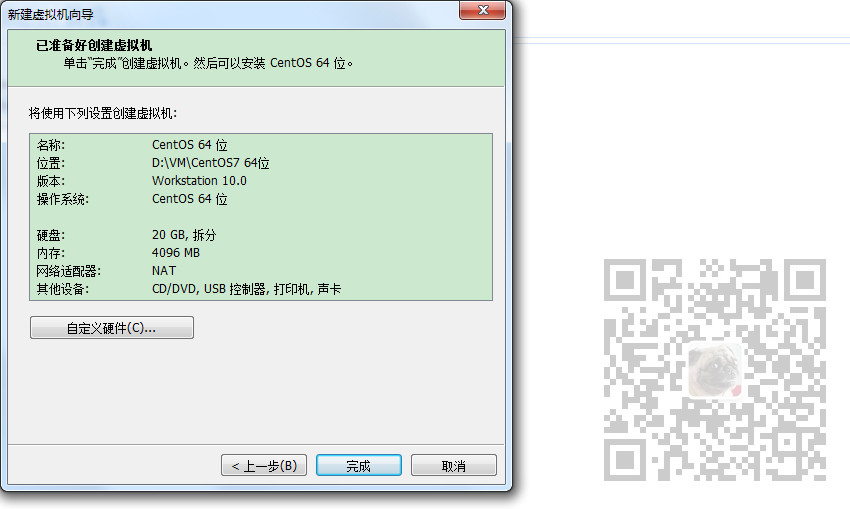
然后来到点击此虚拟机的编辑虚拟机设置--CD/DVD(IDE)
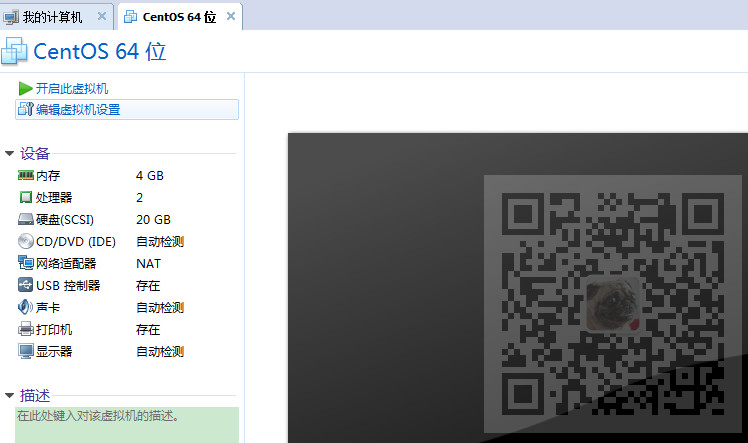
选择上面下载的镜像文件点击确定
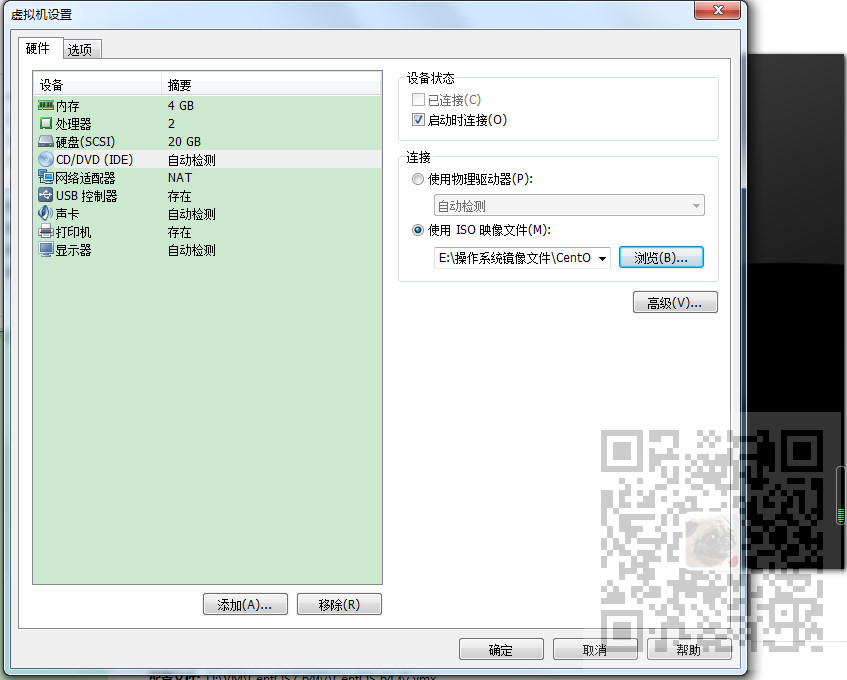
然后点击开启虚拟机-选择第二个检查并安装

然后设置语言为简体中文

点击继续选择最小安装并勾选右边前三个附加项
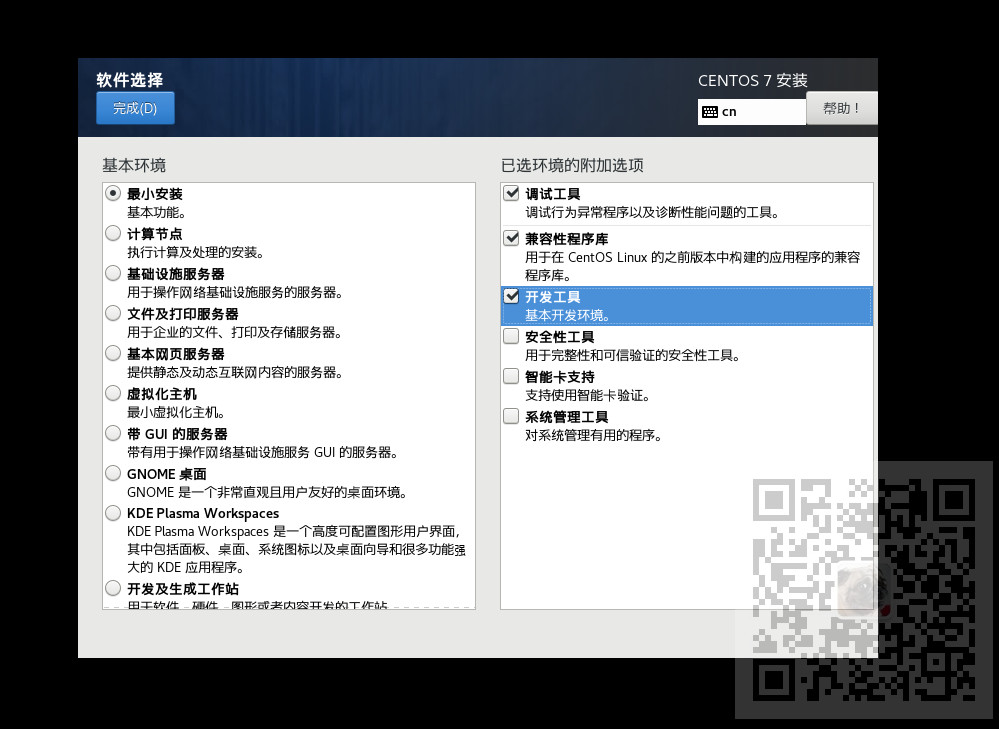
然后开启以太网开关

点击开始安装

在安装中可以设置root密码

等待安装完成
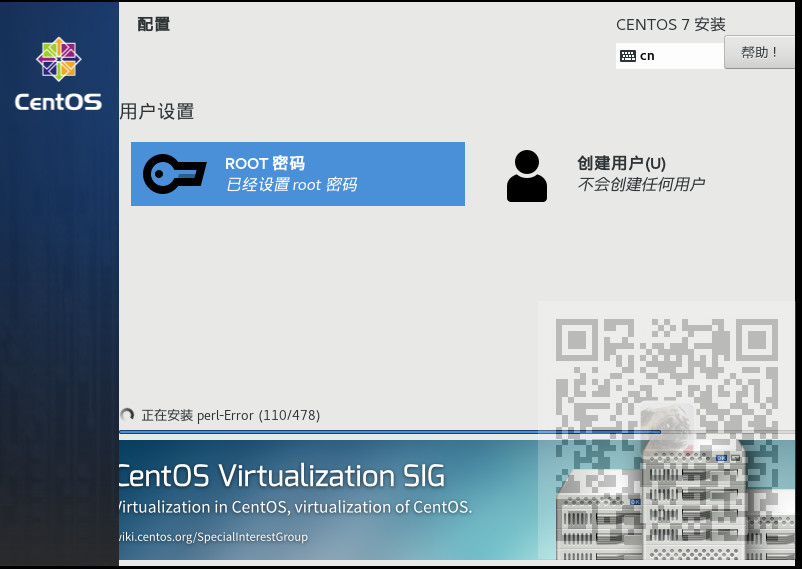
漫长等待后安装完成后点击重启